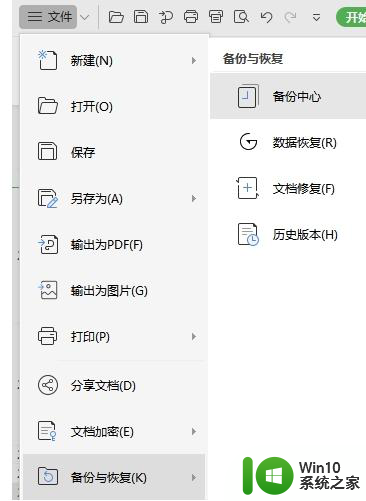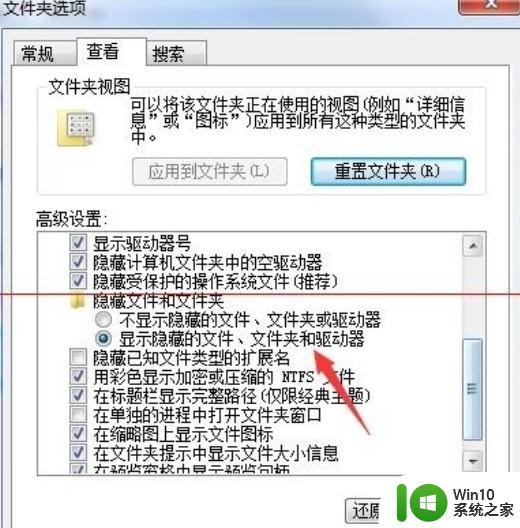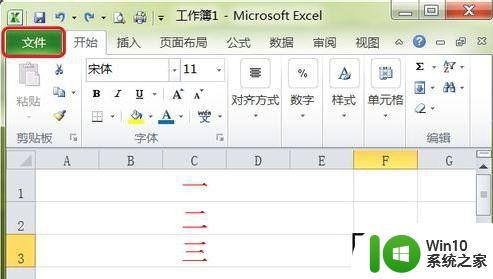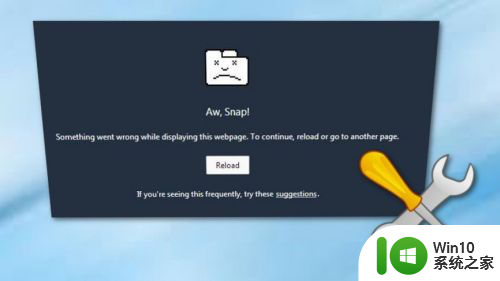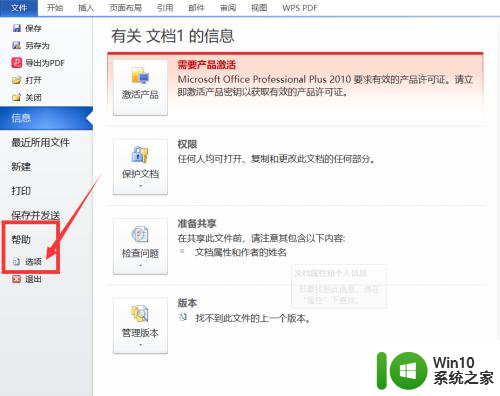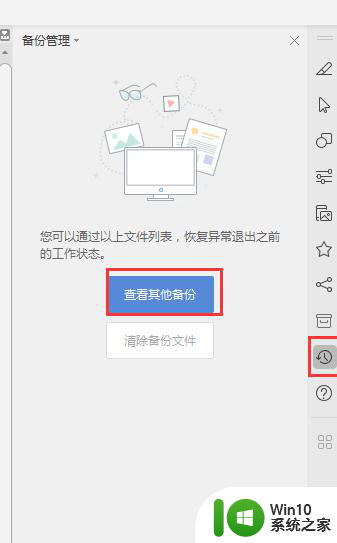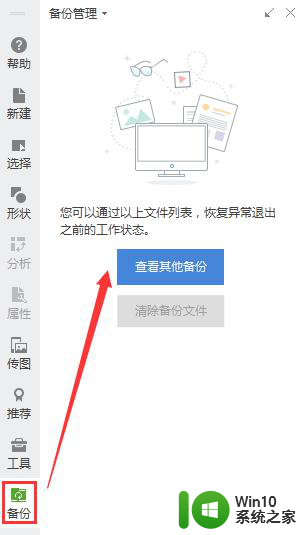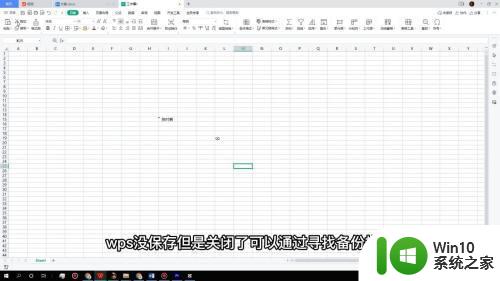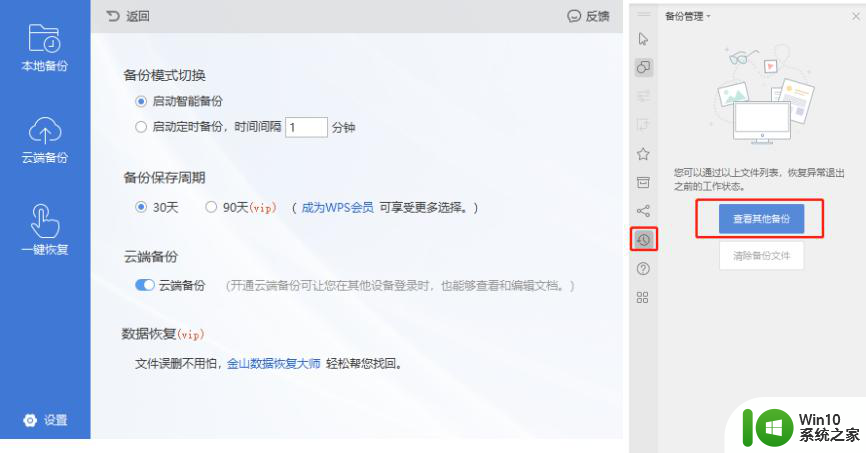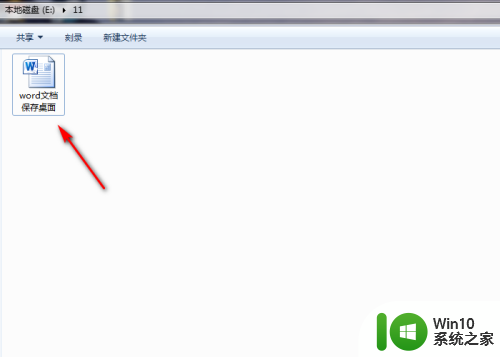word突然崩溃文档未保存的恢复方法 word突然崩溃文档未保存怎么办
更新时间:2023-03-05 15:25:20作者:jiang
word文档可以帮助大家处理文字、编写内容,是一款常用的办公软件,相信大家都熟悉了。但有时候会遇到word突然崩溃文档未保存的情况,有什么办法解决?其实word有自动保存功能,我们只要简单设置一下就可以恢复了。

具体方法如下:
1、首先打开你想要恢复的word文件。

2、点击菜单栏中 文件 选项卡,进入下一步。

3、点击 选项 按钮,进入下一步。
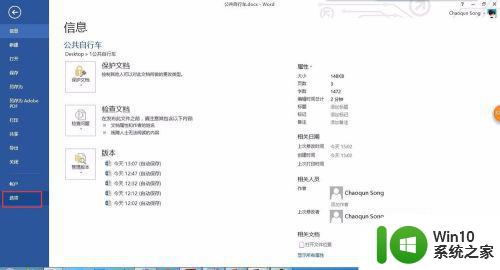
4、在弹出的新对话框中点击 高级 按钮,并下拉滑块,找到常规一栏中的文件位置按钮,单击它。
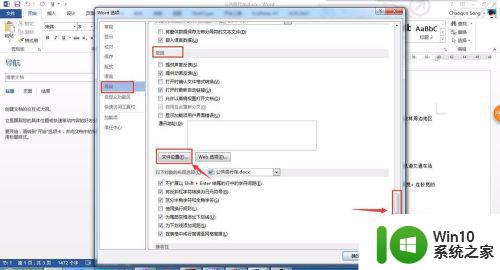
5、在弹出的对话框中双击自动恢复文件路径,会弹出一个新窗口,找到以你文件名命名的文件夹打开。

6、复制路径在资源管理器中打开该文件夹。

7、打开后你会看一个docx文件几个asd文件(autosaveddocument),选择最近的一个用word打开就可以了,之后另存为。

下一次遇到word突然崩溃文档没来得及保存的情况,可以尝试上文步骤恢复,希望对大家有所帮助。